Heim >System-Tutorial >Windows-Serie >Lösung für den Win7-Startup-Reparaturfehlercode 0x0
Lösung für den Win7-Startup-Reparaturfehlercode 0x0
- WBOYWBOYWBOYWBOYWBOYWBOYWBOYWBOYWBOYWBOYWBOYWBOYWBnach vorne
- 2023-12-28 21:47:331999Durchsuche
Wenn wir das Win7-System verwenden, müssen einige Benutzer die Reparatur beim Booten starten, aber nach der Reparatur wird ihnen der Fehlercode 0x0 angezeigt. Was sollten wir also tun, wenn wir auf diese Situation stoßen? Methoden, ich hoffe, es wird Ihnen hilfreich sein.
Win7-Startreparaturfehlercode 0x0
1 Drücken Sie Win+R, um die Ausführungsoberfläche zu öffnen.
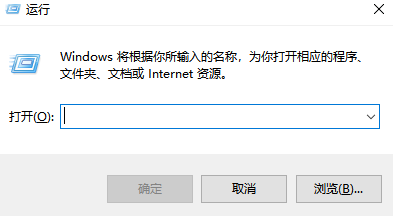
2. Geben Sie „gpedit.msc“ in das Dialogfeld ein und klicken Sie dann auf „OK“
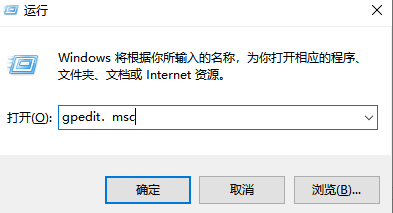
3. Doppelklicken Sie auf „Computerkonfiguration“ auf der rechten Seite: Wählen Sie „Administrative Vorlagen“. " und doppelklicken.
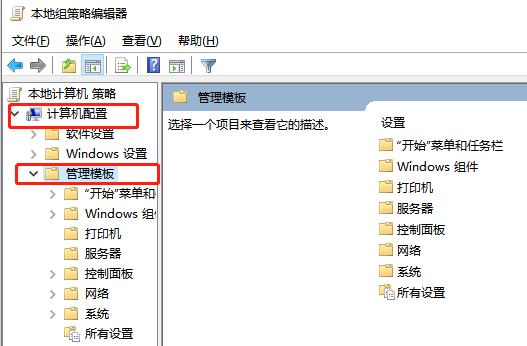
4. Doppelklicken Sie auf die Option „System“: Suchen Sie auf dieser Seite nach der Option „Herunterfahren“ und doppelklicken Sie, um sie zu öffnen.
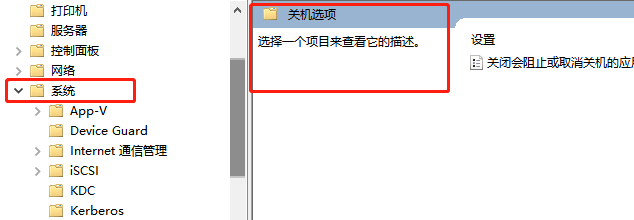
5. Doppelklicken Sie auf „Automatische Beendigungsfunktion von Anwendungen deaktivieren, die das Herunterfahren verhindern oder abbrechen“ und wählen Sie im Popup-Dialogfeld „Aktiviert“ aus.
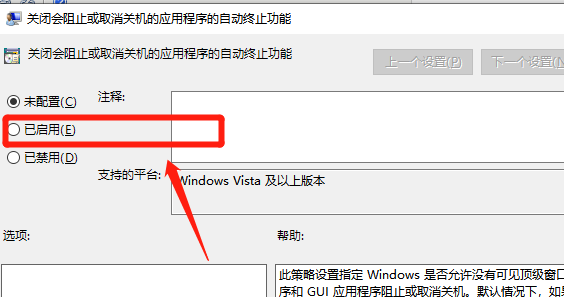
Das obige ist der detaillierte Inhalt vonLösung für den Win7-Startup-Reparaturfehlercode 0x0. Für weitere Informationen folgen Sie bitte anderen verwandten Artikeln auf der PHP chinesischen Website!
In Verbindung stehende Artikel
Mehr sehen- Was soll ich tun, wenn Windows 7 in der Startoberfläche hängen bleibt?
- Was soll ich tun, wenn der Win10-Bluescreen mit dem Fehlercode Fehler bei der Kernel-Sicherheitsüberprüfung angezeigt wird?
- Fix: Microsoft Teams-Fehlercode 80090016 Das Trusted Platform-Modul Ihres Computers ist ausgefallen
- Warum kann das Win7-System beim Betreten des Systems nicht normal starten und reparieren?
- Die Win7-Startreparatur kann nicht in das System gelangen

